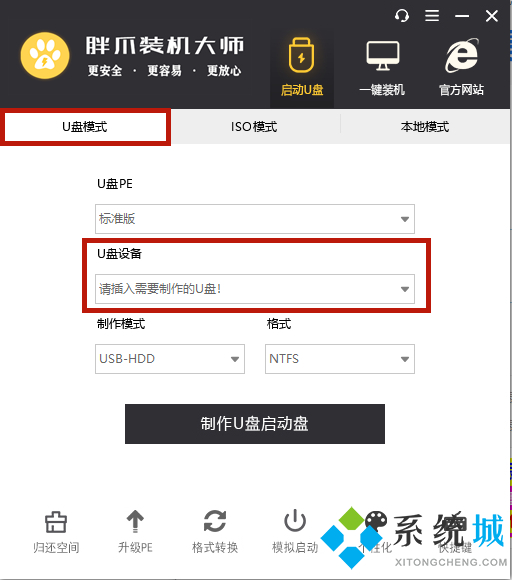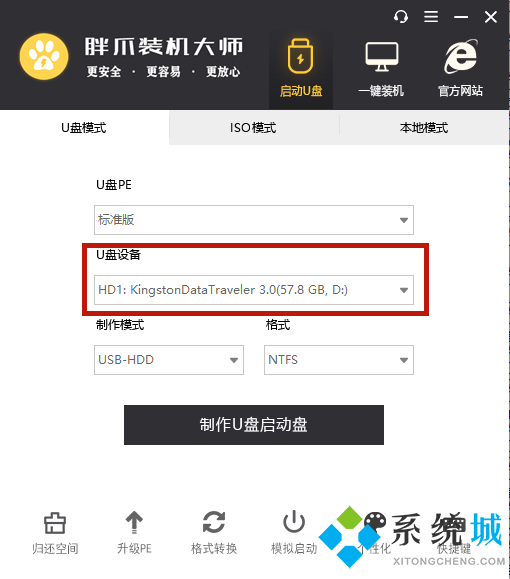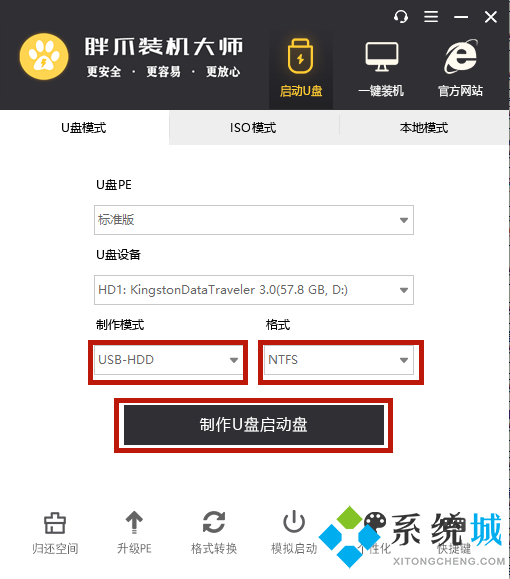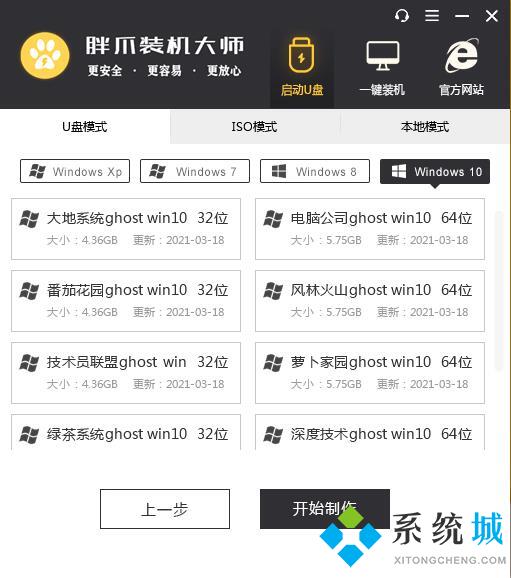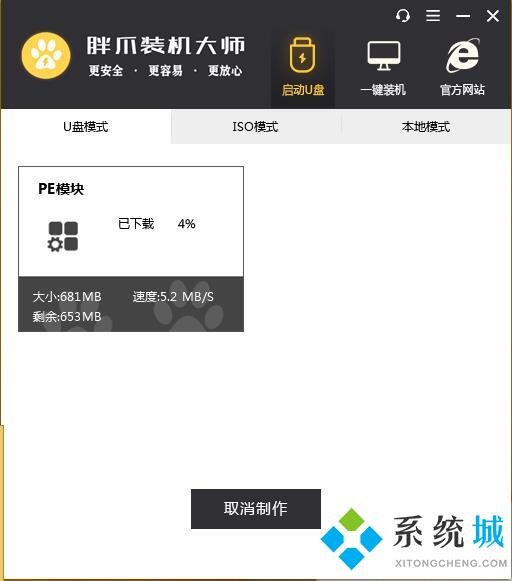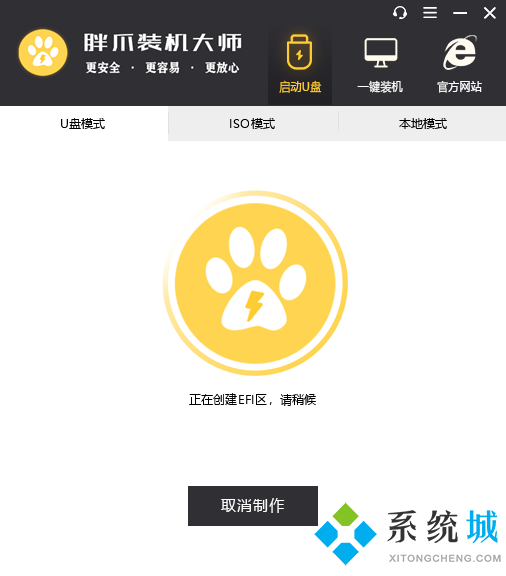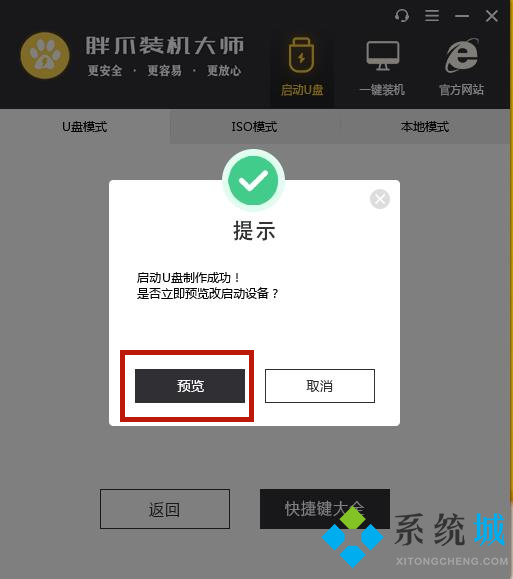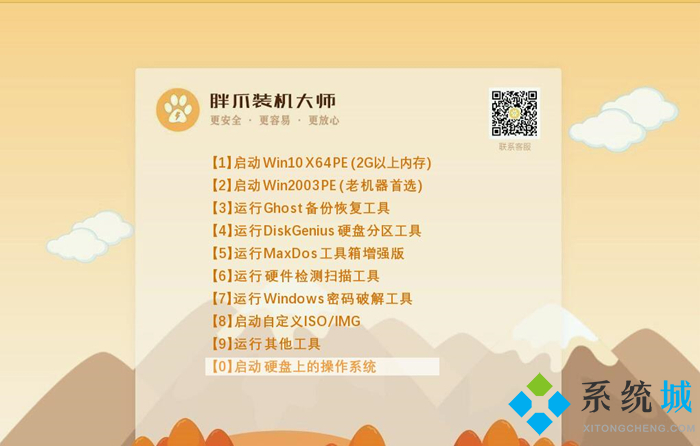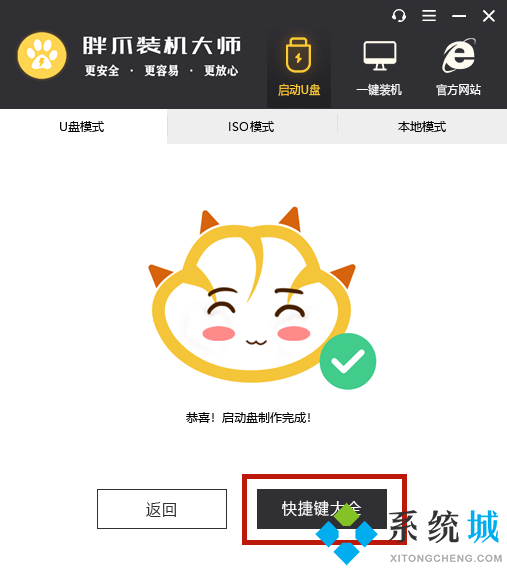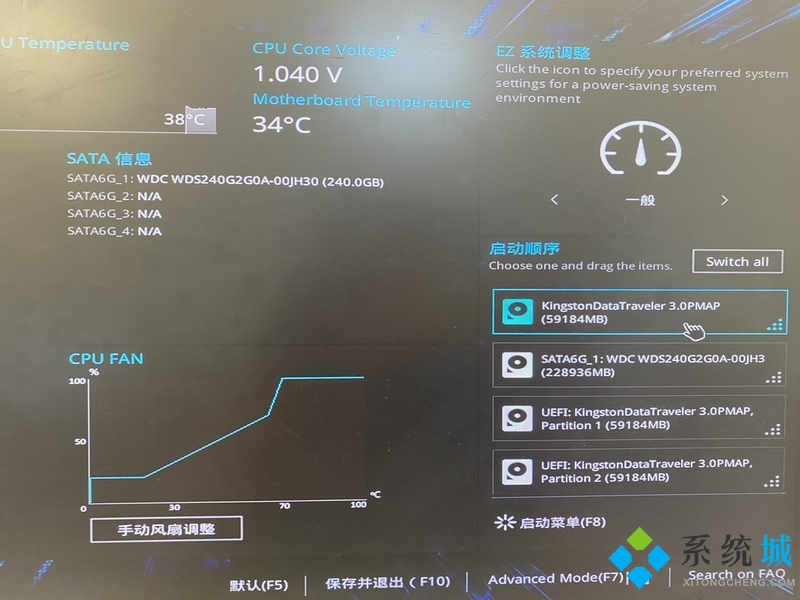uefi(pe启动盘制作教程|pe uefi引导u盘制作方法)
时间:2023-03-22 19:56 来源:未知 作者:xtcjh 点击:载入中...次
很多人会将U盘制作成pe启动盘,用来给电脑装系统或维护系统等操作,不过早期的pe启动盘都是Legacy模式,现在的主板大多支持uefi模式,所以我们需要制作uefi pe启动盘,很多工具都已经推出了uefi版制作工具,比如大白菜uefi版,那么uefi pe启动盘要怎么制作呢?下面酷987在下跟大家分享pe uefi引导盘制作方法。
PE制作工具下载: 【胖爪装机大师工具包直接下载】 >>进入胖爪官网下载>>
准备工具: 具体步骤如下: 1、下载并安装胖爪装机大师U盘启动盘制作工具,打开主界面,选择启动U盘,插入U盘,工具会自动识别到U盘;
2、默认将制作模式改为“USB-HDD”,格式改为“NTFS”后,点击“制作U盘启动盘”; 4、在这里用户无需选择系统版本,直接点击“开始制作”即可; 5.接下来系统就会进入制作过程,如下图所示;
6.用户可以选择是否预览PE系统,如未出现问题则会出现下方PE界面;
7.制作完成之后,用户可以点击“快捷键大全”选项来查看电脑bios启动快捷键,如果大家不知道自己主板的具体型号,可以尝试F5、F8\F12或者DEL键,也可以自行百度查阅,进入bios页面后大家将U盘启动设置为最优先的启动顺序,之后正常启动即可;
7、最后把64位系统镜像iso文件复制到GHO目录,就可以了,如果你只是制作一个启动盘,不是要装系统,不需要放系统,这一步省略。 8.进入U盘的PE系统之后用户选择一下之前下载来的系统,并且点击“开始安装”,系统就会自动进行装机流程,用户只需耐心等待系统文件读取完毕; (责任编辑:ku987小孩) |